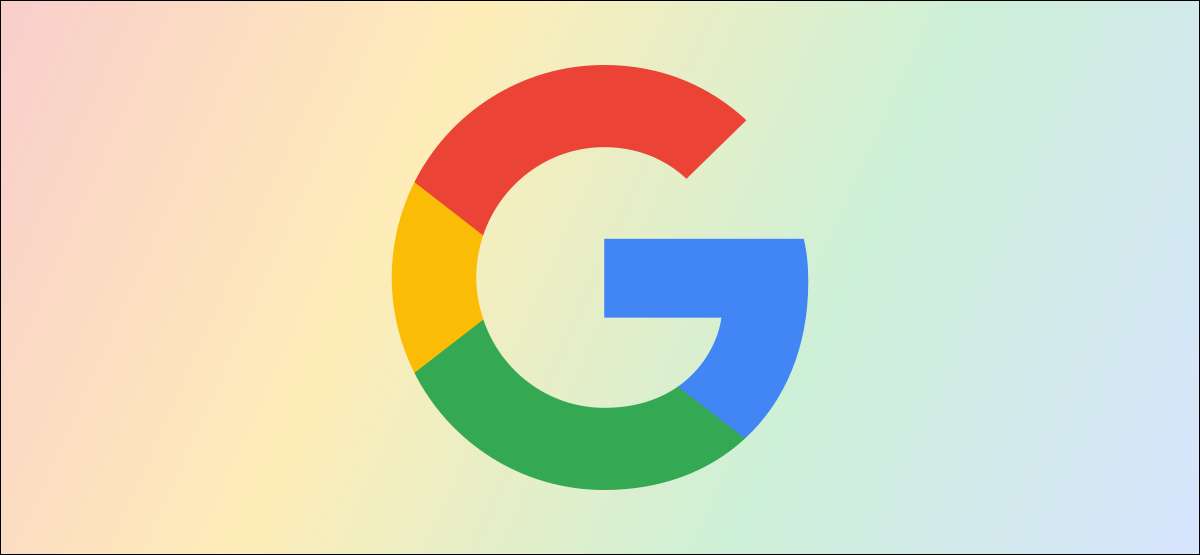
Det er ingen hemmelighed, at Google sporer din aktivitet i sine produkter, men du har en vis kontrol over dine oplysninger. Disse data kan være automatisk tørret ren , og det kan sættes bag et kodeord for at beskytte det mod nysgerrige øjne.
Din Google-aktivitet kan fås på Activity.google.com. . Det er her, hvad du gør med Google-produkter, optages - medmindre du slukker for sporing. Google-søgninger, Google Assistant Commands. , Google Maps steder, YouTube History-det er alt her.
Det er selvfølgelig en masse meget personlig information , og det er let tilgængeligt for alle, der besøger siden på en enhed, hvor du er logget ind på din Google-konto. Heldigvis kan det være beskyttet med adgangskode.
RELATEREDE: Sådan ser du, hvilke data Google har på dig (og sletter det)
For at komme i gang, gå til Activity.google.com. side i en webbrowser som Google Chrome. Sørg for, at du er logget ind på din Google-konto.
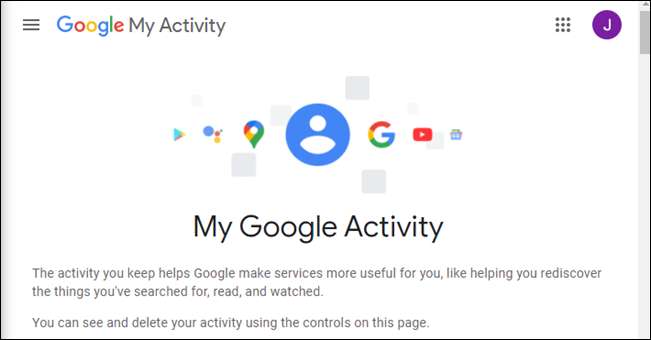
Klik derefter på "Administrer min aktivitetsverifikation."
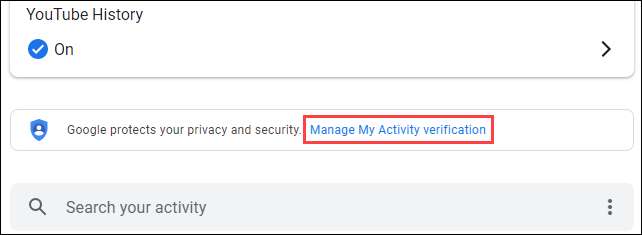
En pop op-besked vises med to muligheder. Vælg "Kræv ekstra verifikation" og klik på "Gem".
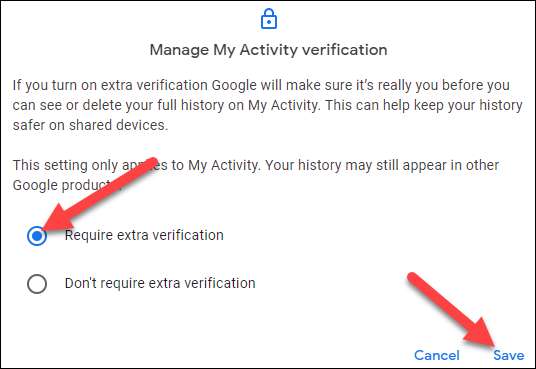
Du bliver bedt om at logge ind på din Google-konto igen for at bekræfte, at det er dig.
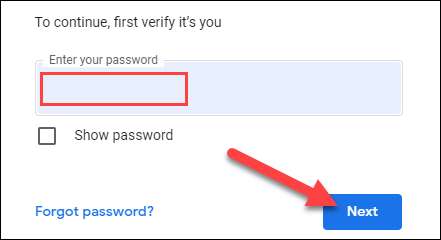
Det er alt, hvad der er til det. Du mærker nu, at oplysningerne på siden er skjult. Du eller nogen anden, der har adgang til siden, skal klikke på knappen "Bekræft" for at se noget.
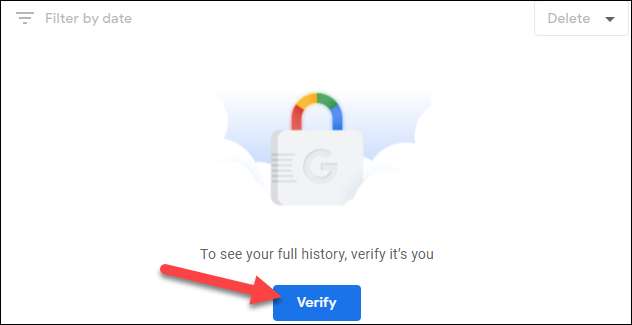
Google-konto login-siden vises igen, og hvis din adgangskode og to-faktor-godkendelse er indtastet korrekt, vil din aktivitet og Google-søgehistorik blive afsløret.
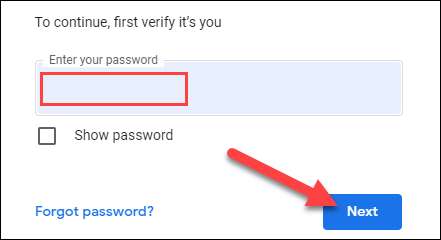
Dette lyder som en god sikkerhedsmetode, men der er en stor fejl i dette system, som du bør være opmærksom på. Hvis din browser har Gemt din adgangskode til Google-konto (eller hvis du bruger en Password Manager. ), vil det autofill det for dig, og den, som forsøger at få adgang til din aktivitet.
Som sådan gør "Bekræft" -tringet ikke meget, hvis din browser skal give personen dit kodeord. Det er noget at huske på.
For at deaktivere denne funktion skal du blot gå tilbage til siden "Administrer min aktivitetsverifikation", vælg "Ikke kræver ekstra verifikation", og klik på "Gem". Dette er ikke aktiveret som standard, så du skal kun slukke det, hvis du tidligere har aktiveret det.
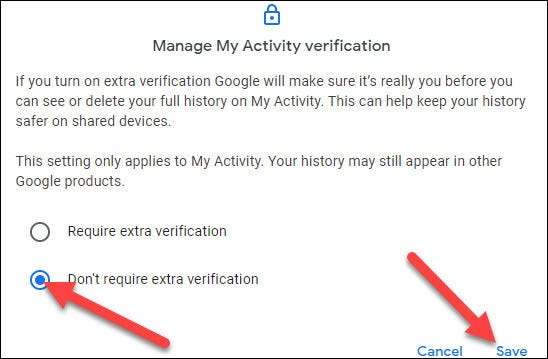
RELATEREDE: Sådan laver du Google Auto-Slet din web- og placeringshistorik







